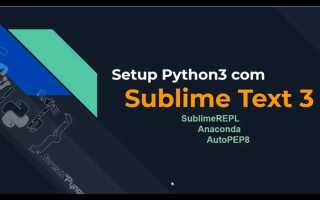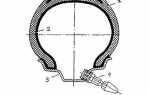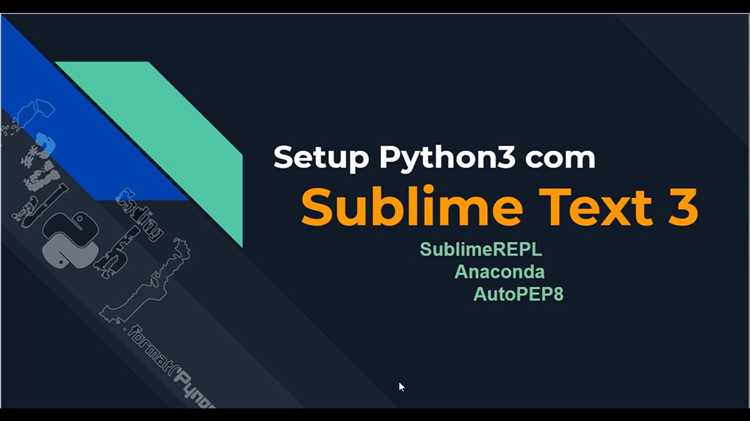
Перед началом убедитесь, что Python установлен на вашем компьютере. Официальный дистрибутив можно загрузить с сайта python.org. При установке обязательно активируйте опцию Add Python to PATH – без неё Sublime Text не сможет обнаружить интерпретатор.
После установки Python откройте Sublime Text 3, выберите Tools → Build System → New Build System… и вставьте следующий JSON-код:
{
"cmd": ["python", "-u", "$file"],
"file_regex": "^[ ]*File \"(...*?)\", line ([0-9]*)",
"selector": "source.python"
}Сохраните файл под именем Python.sublime-build в предложенной директории. Затем выберите созданный сборщик через Tools → Build System → Python. Теперь можно запускать любой .py-файл клавишей Ctrl+B.
Если используется несколько версий Python, в параметре «cmd» укажите полный путь к нужному исполняемому файлу, например: "cmd": ["C:\\Python39\\python.exe", "-u", "$file"].
Установка Python и добавление в системную переменную PATH
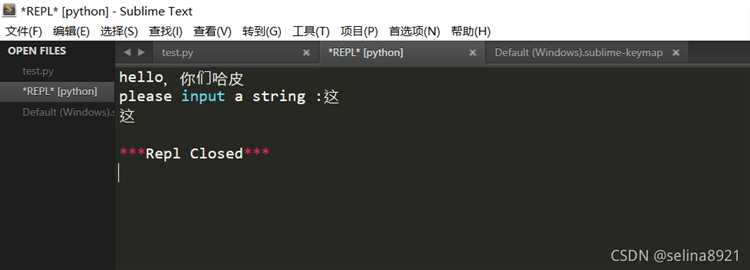
Скачайте актуальный установщик Python с официального сайта python.org. Выберите версию для Windows, соответствующую разрядности вашей системы (x86 или x86-64).
Запустите установочный файл. Перед нажатием кнопки Install Now, активируйте опцию Add Python to PATH внизу окна. Это автоматически добавит путь к интерпретатору в системную переменную PATH.
Если установка уже выполнена без этой опции, откройте Панель управления → Система → Дополнительные параметры системы → Переменные среды. В разделе Системные переменные найдите PATH и нажмите Изменить. Добавьте путь к папке установки Python, например: C:\Users\ИмяПользователя\AppData\Local\Programs\Python\Python310\.
Также добавьте путь к папке Scripts, расположенной по тому же пути: …Python310\Scripts\, чтобы обеспечить доступ к инструментам pip и другим пакетам.
Проверьте установку. Откройте командную строку и выполните команды python —version и pip —version. Если версии отображаются корректно, настройка завершена.
Проверка доступности Python из командной строки Windows
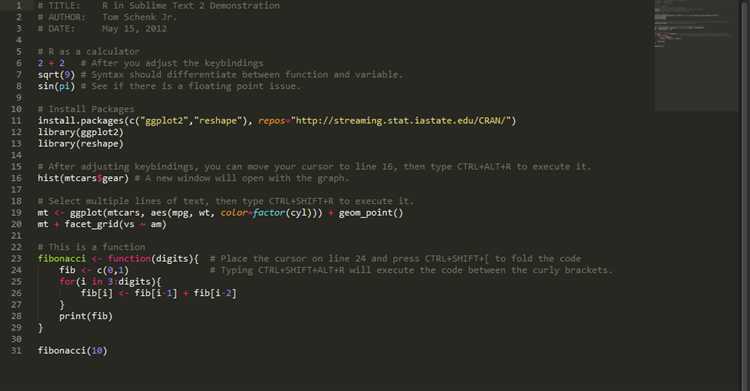
Откройте Командную строку с помощью сочетания клавиш Win + R, введите cmd и нажмите Enter. В открывшемся окне введите команду:
python —version
Если система возвращает версию Python, например Python 3.11.5, интерпретатор доступен и корректно добавлен в переменную среды PATH. Если появляется сообщение об ошибке или команда не распознана, Python не найден в системном пути.
Для ручной проверки переменной среды откройте окно переменных: Пуск → Система → Дополнительные параметры системы → Переменные среды. Найдите переменную Path в разделе Системные переменные и убедитесь, что путь к каталогу установки Python, например C:\Users\Имя\AppData\Local\Programs\Python\Python311\, присутствует. Также важно наличие подпапки Scripts.
После добавления путей нажмите OK во всех окнах и перезапустите командную строку. Повторите команду python —version для проверки результата.
Настройка пользовательского сборщика (Build System) для Python
Откройте Sublime Text 3 и перейдите в меню Tools → Build System → New Build System…. В открывшемся окне вставьте следующий JSON-код:
{
"cmd": ["python", "-u", "$file"],
"file_regex": "^[ ]*File \"(...*?)\", line ([0-9]*)",
"selector": "source.python",
"env": {"PYTHONIOENCODING": "utf-8"},
"encoding": "utf-8"
}
Сохраните файл с именем Python_Custom.sublime-build в каталоге Packages/User. Для Windows путь по умолчанию: C:\Users\Имя_Пользователя\AppData\Roaming\Sublime Text 3\Packages\User.
Убедитесь, что переменная окружения python доступна из командной строки. Если интерпретатор не установлен в PATH, замените "python" на полный путь к исполняемому файлу, например: "cmd": ["C:\\Python311\\python.exe", "-u", "$file"].
Для запуска кода установите активным нужный build system через Tools → Build System → Python_Custom, затем используйте Ctrl+B.
Если используется виртуальное окружение, пропишите путь к интерпретатору внутри окружения. Например:
"cmd": ["C:\\Users\\Имя\\envs\\myenv\\Scripts\\python.exe", "-u", "$file"]
Сохранение и выбор собственного Build System в Sublime Text 3
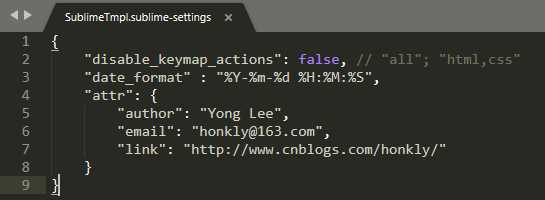
Для корректного запуска Python-скриптов через Sublime Text 3 необходимо создать и сохранить собственную сборочную систему (Build System), учитывая точный путь к исполняемому файлу Python.
- Откройте меню Tools → Build System → New Build System….
- В открывшемся файле замените содержимое следующим шаблоном:
{
"cmd": ["C:\\\\Users\\\\ИМЯ_ПОЛЬЗОВАТЕЛЯ\\\\AppData\\\\Local\\\\Programs\\\\Python\\\\Python39\\\\python.exe", "$file"],
"file_regex": "^[ ]*File \"(...*?)\", line ([0-9]*)",
"selector": "source.python"
}
- Замените путь к
python.exeна актуальный для вашей системы. - Двойной обратный слэш необходим для корректной интерпретации пути в JSON.
- Сохраните файл с расширением
.sublime-buildв каталоге по умолчанию, предложенном Sublime (обычно этоPackages/User). Например:Python_Custom.sublime-build. - Перейдите в меню Tools → Build System и выберите созданную систему из списка. Она отобразится под названием файла.
- Убедитесь, что выбран именно ваш конфиг, отключив опцию Automatic, чтобы избежать случайного переключения на другие системы.
Теперь при нажатии Ctrl+B Sublime будет использовать указанную версию интерпретатора Python и запускать активный файл без ошибок среды выполнения.
Запуск Python-скрипта через сочетание клавиш Ctrl+B
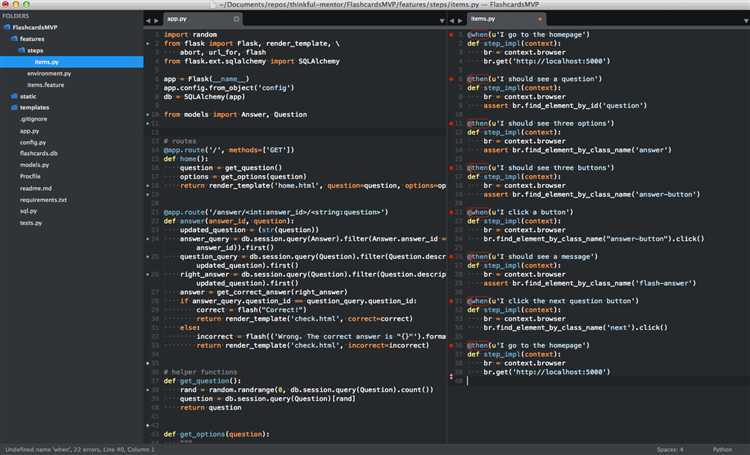
Для выполнения Python-скриптов в Sublime Text 3 через Ctrl+B необходимо настроить соответствующую сборку (build system). Без этого редактор может вызвать неправильный интерпретатор или не определить Python вовсе.
Откройте меню Tools → Build System → New Build System…. В появившемся окне вставьте следующий JSON-код:
{
"cmd": ["python", "-u", "$file"],
"file_regex": "^[ ]*File \"(...*?)\", line ([0-9]*)",
"selector": "source.python",
"env": {"PYTHONIOENCODING": "utf-8"},
"encoding": "utf-8"
}
Сохраните файл как Python.sublime-build в директорию Packages/User. Убедитесь, что переменная окружения PATH в Windows включает путь к исполняемому файлу python.exe. Проверить это можно через команду where python в командной строке.
Если установлено несколько версий Python, укажите абсолютный путь в параметре "cmd", например:
"cmd": ["C:\\Python311\\python.exe", "-u", "$file"]Для стабильной работы не используйте пробелы и кириллицу в путях к файлам. Сохраняйте файлы перед запуском, иначе редактор выполнит старую версию.
- Запуск Python в SublimeREPL: Чтобы начать, откройте свой скрипт, затем используйте команду Tools → SublimeREPL → Python → Python — RUN current file. Это откроет окно терминала, в котором будет отображаться результат работы программы.
{
"cmd": ["python", "$file"],
"shell": true,
"selector": "source.python"
}
Обновление или переустановка Python без нарушения настроек Sublime Text
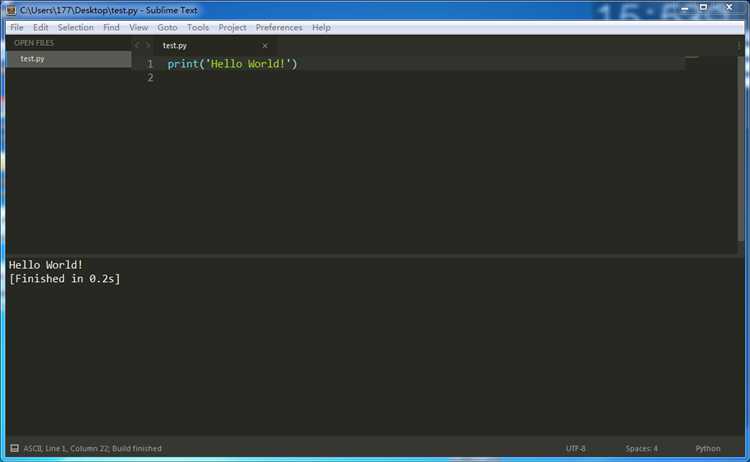
При обновлении или переустановке Python на Windows важно сохранить работоспособность настроек Sublime Text, поскольку она использует интерпретатор Python для выполнения скриптов. Следующие шаги помогут избежать проблем с конфигурацией после изменений в Python.
- Перед установкой новой версии Python стоит проверить текущие настройки в Sublime Text. Откройте Preferences → Package Settings → Build System и убедитесь, что выбран правильный путь к интерпретатору Python.
- Запомните путь к установленной версии Python (например, C:\Python39), чтобы в будущем можно было настроить его снова в Sublime Text, если потребуется.
- При установке новой версии Python выберите опцию «Add Python to PATH». Это обеспечит правильную работу команд в командной строке и поможет Sublime Text найти новый интерпретатор.
- После обновления Python необходимо обновить путь в настройках Sublime Text. Для этого откройте меню Tools → Build System → New Build System и вручную укажите путь к новому интерпретатору Python, например:
{
"cmd": ["C:/Python39/python.exe", "-u", "$file"],
"selector": "source.python"
}
- Если вы используете виртуальные окружения, после обновления Python важно активировать соответствующее виртуальное окружение в командной строке и снова настроить Sublime Text для работы с этим окружением.
- После переустановки Python убедитесь, что установленные пакеты (например, через pip) не были удалены. Если это произошло, восстановите их с помощью команды
pip install -r requirements.txt. - Для удобства можно настроить автоматическое использование нужной версии Python с помощью виртуальных окружений, чтобы минимизировать влияние на настройки Sublime Text при обновлениях в будущем.
Следуя этим рекомендациям, можно обновить или переустановить Python, не нарушив настройки среды разработки Sublime Text.
Вопрос-ответ:
Почему Python не запускается в Sublime Text 3 после настройки?
Если Python не запускается в Sublime Text 3, скорее всего, проблема в неправильной настройке пути к интерпретатору или в конфигурации системы. Убедитесь, что Python правильно добавлен в переменную окружения PATH на вашем компьютере. Для этого откройте командную строку и введите команду `python —version`. Если Python установлен правильно, вы должны увидеть номер версии. Также проверьте, что вы используете правильный путь в файле конфигурации Build System, указав точный путь к вашему интерпретатору, если он не добавлен в PATH.
Как настроить автодополнение для Python в Sublime Text 3?
Для настройки автодополнения в Sublime Text 3 для Python можно использовать пакеты, такие как Anaconda или SublimeJEDI. Чтобы установить пакет, откройте консоль (Ctrl+`), затем выполните команду: `pip install SublimeJEDI`. Это добавит поддержку автодополнения и интеллектуальной подсказки кода. Также можно установить пакет Anaconda через менеджер пакетов Package Control, если он у вас установлен. После этого автодополнение будет работать автоматически, а также появится подсветка синтаксиса и другие полезные функции.
Как исправить ошибку «python не найден» в Sublime Text 3 на Windows?
Ошибка «python не найден» в Sublime Text 3 может возникать, если путь к интерпретатору Python не добавлен в системную переменную PATH. Чтобы это исправить, откройте меню Пуск и найдите «Системные переменные» или «Редактирование переменных среды». В разделе «Переменные среды» найдите переменную Path и добавьте путь к каталогу, где установлен Python (например, C:\Python39). После этого перезагрузите Sublime Text и попробуйте снова выполнить команду Build. Если проблема не решена, убедитесь, что путь указан правильно, и что в Build System правильно указана команда для запуска Python.